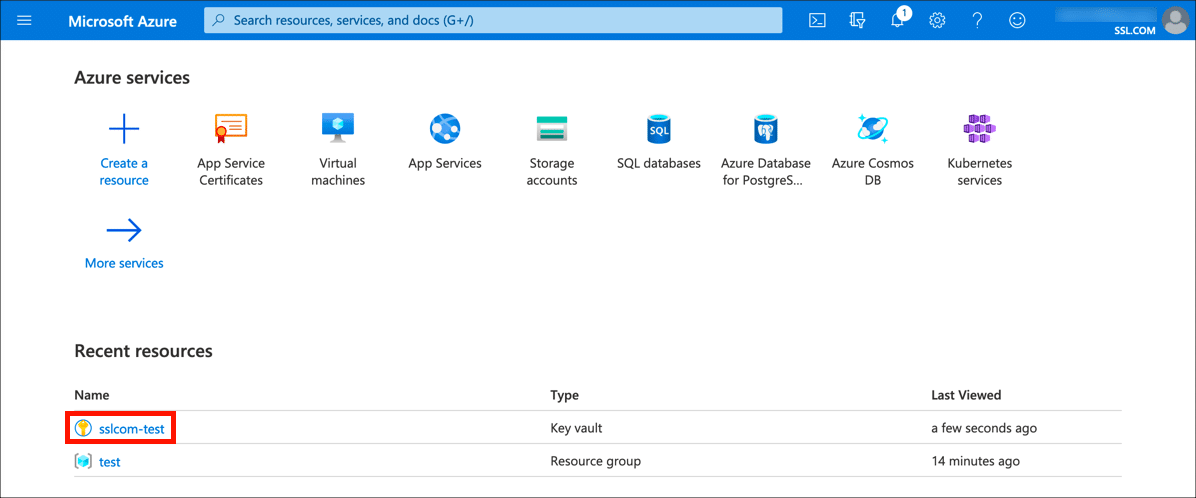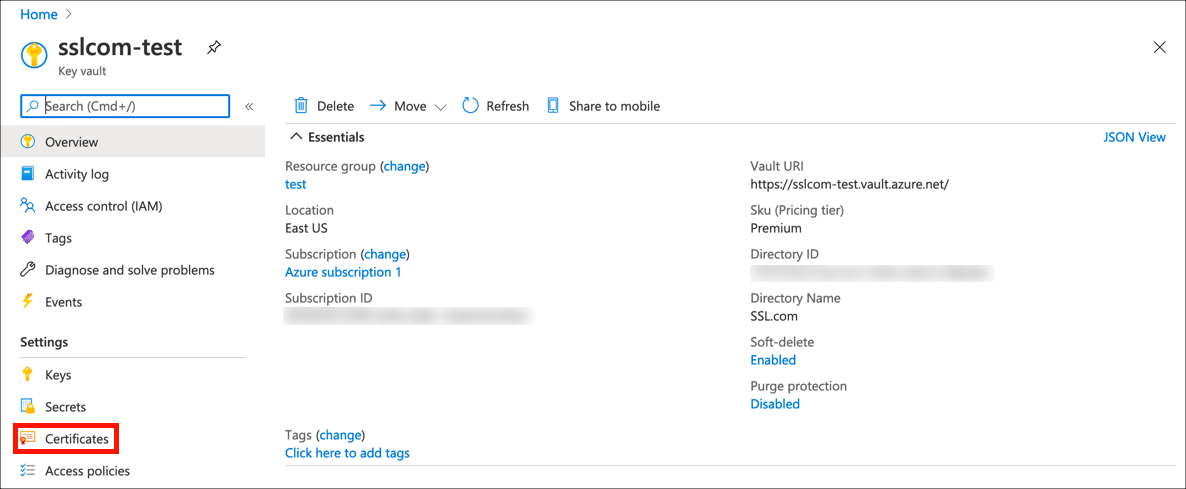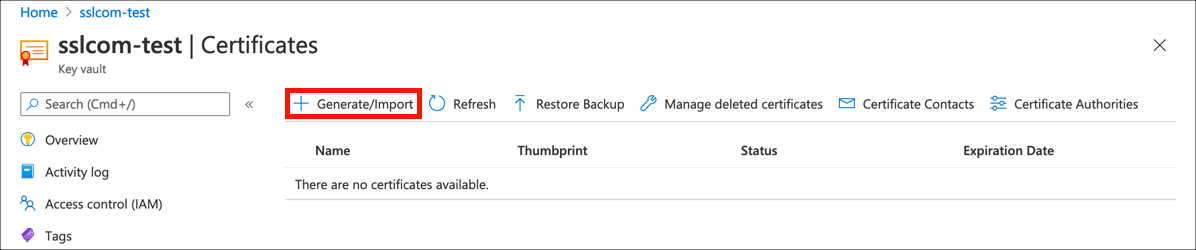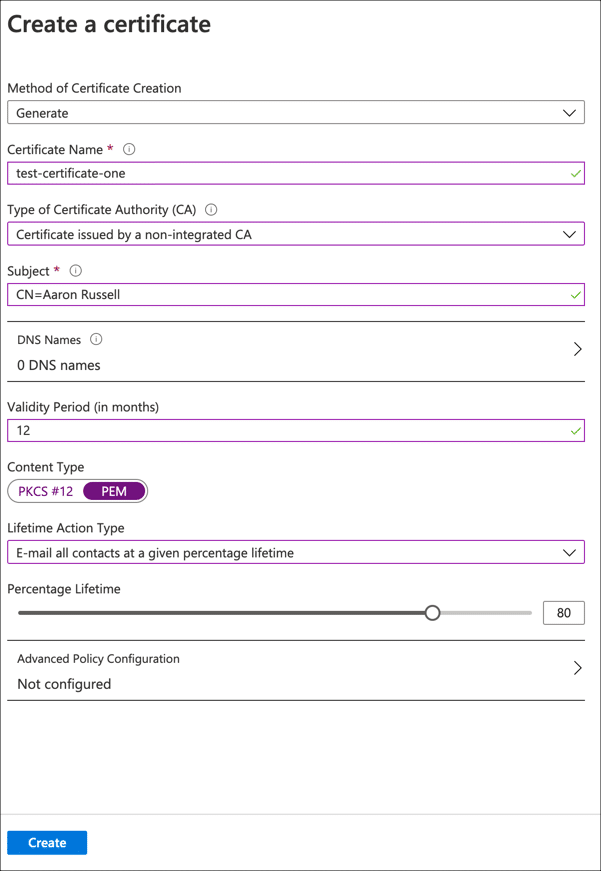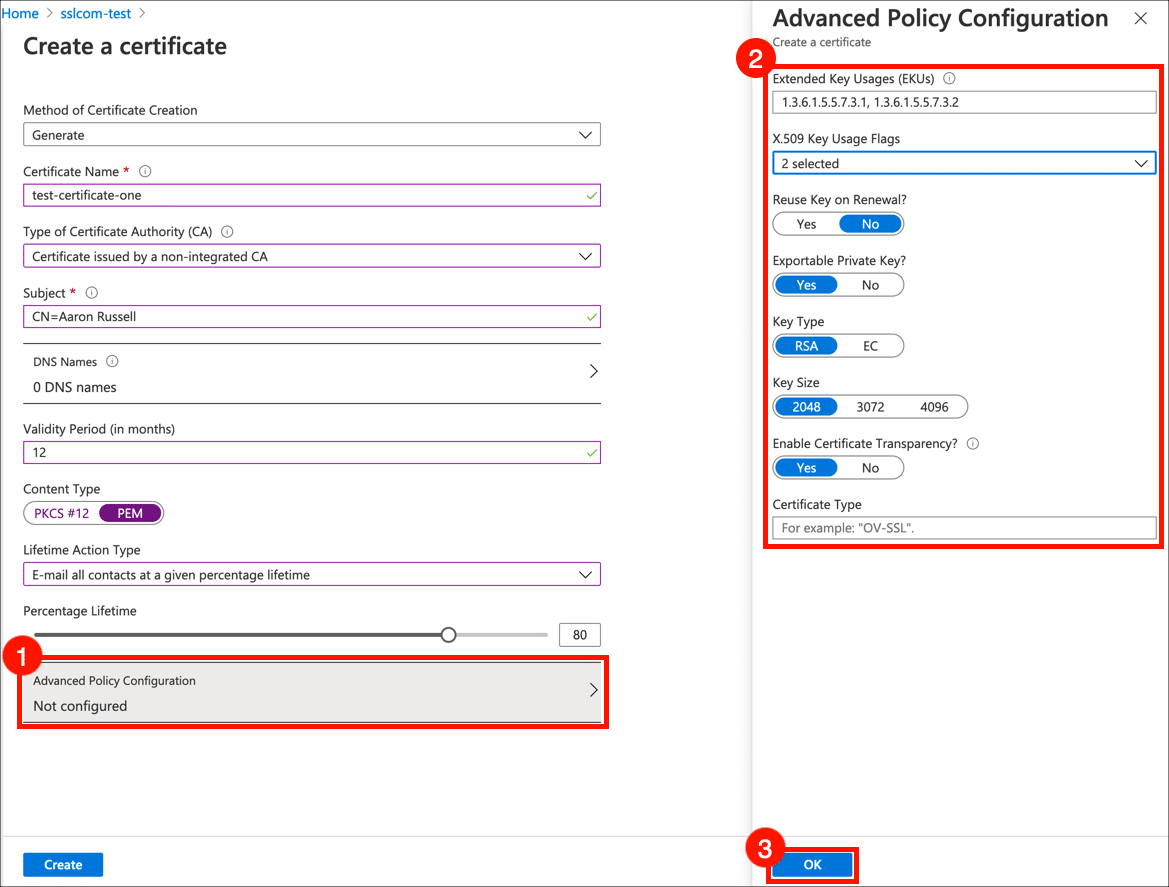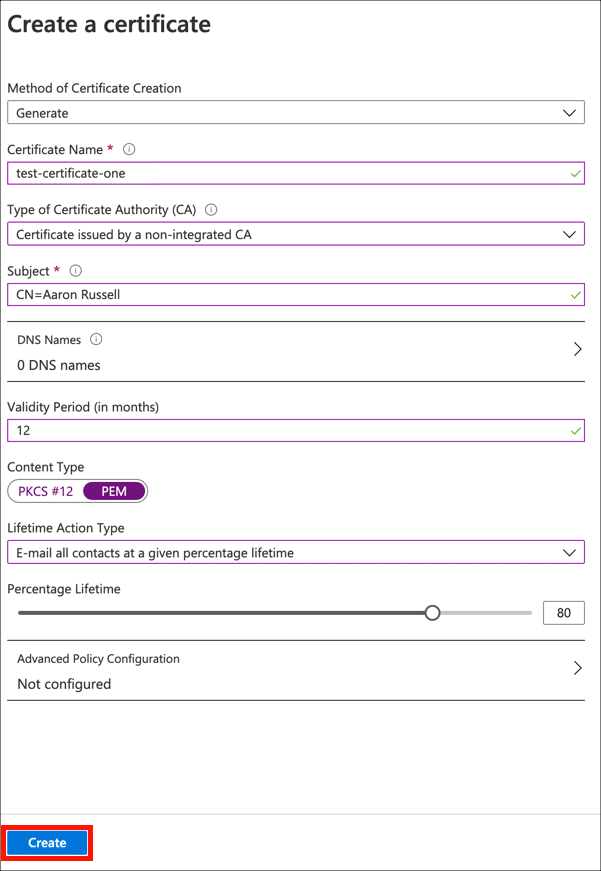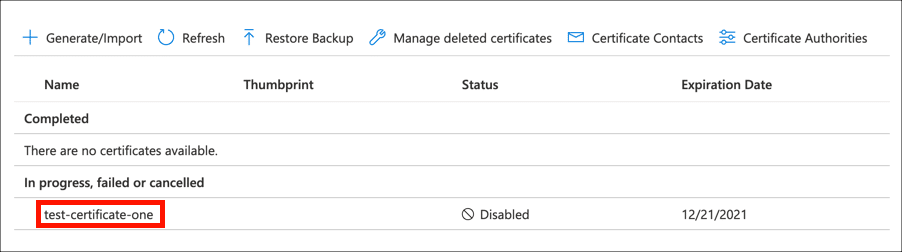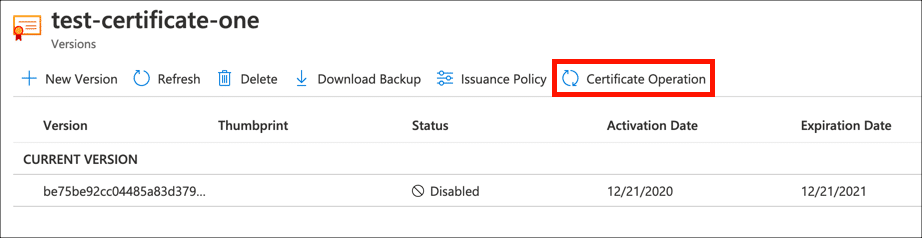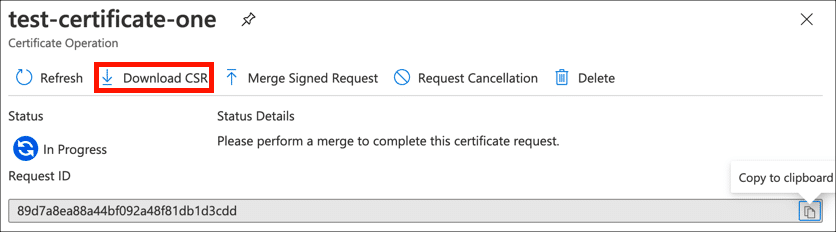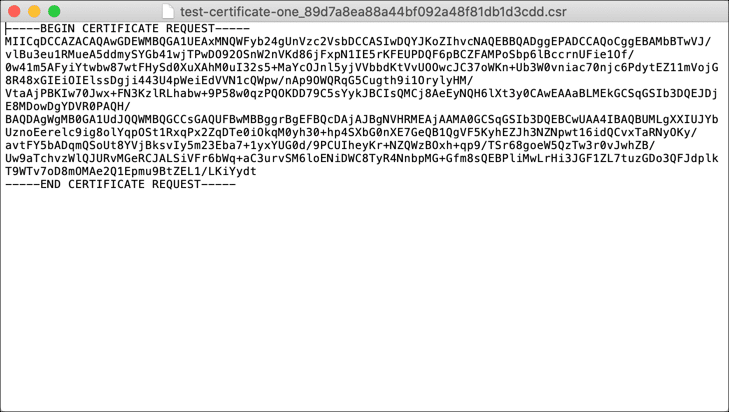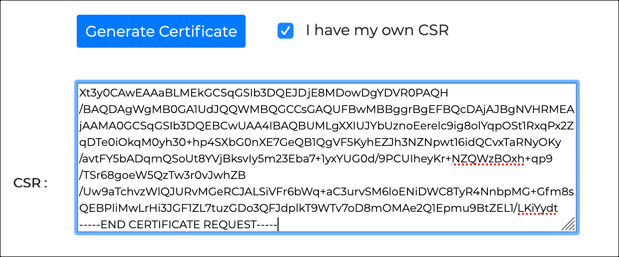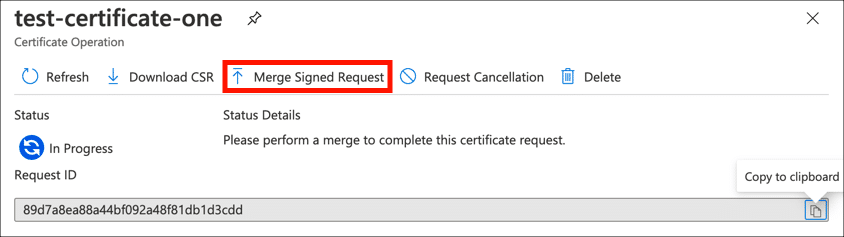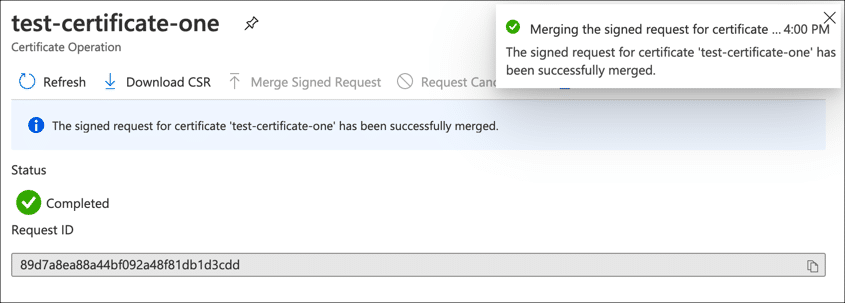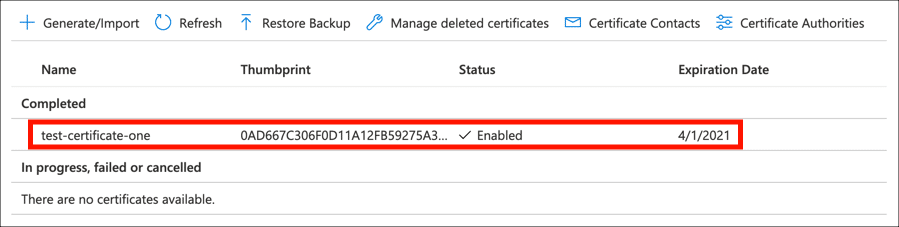Tarvittava aika: 1 tunnissa
Nämä ohjeet osoittavat, kuinka voit luoda varmenteen allekirjoituspyynnön (CSR) ja asenna sertifikaatti SSL.com: lta Microsoft Azure Key Vaultiin. Sinun täytyy luoda Key Holvi Azure-tililläsi ennen tämän ohjeen käyttämistä.
- Valitse Key Vault.
Kirjaudu Azure-portaaliin ja valitse avainvarasto, johon haluat asentaa varmenteen.
- Avaa varmenteen asetukset.
valita Sertifikaatit oikealla puolella Asetukset valikosta.
- Alkaa CSR sukupolvi.
Valitse Syntyä / Import painiketta avataksesi Luo varmenne ikkunassa.
- Anna varmenteen tiedot.
Kirjoita tai valitse seuraavat tiedot Luo varmenne lomakekentät:
• Sertifikaatin luomisen menetelmä: valitaGenerate
• Sertifikaatin nimi: Anna varmenteellesi yksilöllinen nimi
• Varmenteen myöntäjän tyyppi (CA): valitaCertificate issued by a non-integrated CA
• Aihe: Anna X.500 erottuva nimi todistuksellesi. SSL: lle /TLS todistus tämä olisi jotainCN=example.com. OV-koodin allekirjoittamista varten voit kirjoittaa jotainCN=Firstname Lastname,OU=Operations,O=Company Name,C=US. Yksilöllistä vahvistusta varten voit kirjoittaa nimesi yleiseksi nimeksi, esimCN=Firstname Lastname.
• DNS-nimet: Lisää kaikki muut verkkotunnukset, jotka tulisi lisätä SSL /TLS todistus (esimsecure.example.com, Jne.).
• Voimassaolo: Voit jättää tämän oletusasetukseksi 12 kuukautta. Jos koodin allekirjoitusvarmenteilla on pidempi voimassaoloaika, myöntämäsi varmenne perustuu tilaukseesi, ei CSR.
• Sisältötyyppi: valitaPEM
• Elinikäinen toimintatyyppi: Täällä voit määrittää Azuren lähettämään sähköposti-ilmoituksia tietyllä prosenttiosuudella varmenteen elinaikaa tai päiviä ennen vanhenemista.
- Edistynyt käytännön määritys
Napauta Edistynyt käytännön määritys määrittää avaimen koon, tyypin ja käytännöt avaimen uudelleenkäyttöä ja vientiä varten. Jos haluat luoda HSM-suojatun avaimen, aseta Viedettävä yksityinen avain N: lle
oJa valitseRSA-HSMorEC-HSM. SSL.com: n myöntämille varmenteille voit lähteä Laajennettu avainkäyttö (EKU) ja X.509 Avaimen käytön liput ja Ota käyttöön varmenteen läpinäkyvyys - oletusarvoihinsa ja varmenteen tyyppi tyhjä. Kun olet määrittänyt Lisäasetukset-määrityksen, napsauta OK painiketta.
- Tuottaa CSR.
Valitse luoda -painiketta uuden avainparin luomiseksi ja CSR.
- Valitse varmenne.
Etsi varmenne luettelosta käynnissä, epäonnistunut tai peruutettu varmenteet ja napsauta sitä.
- Valitse Varmenteen käyttö.
Valitse Varmenteen käyttö painiketta.
- Lataa CSR.
Valitse Lataa CSR -painiketta ja lataa CSR tiedosto.
- avoin CSR.
Avaa sinun CSR tekstieditorissa, jotta voit kopioida ja liittää sen tilauksen yhteydessä.
- Tilaa ja noutaa varmenne.
Tilaa sertifikaatti SSL.com: lta (tai käsittele olemassa oleva tilaus uudelleen). Kun tilaat tai luot sertifikaatin, käytä CSR latait Azuresta.
- Valitse varmenne Key Vaultista.
Palaa Key Vaultiin ja valitse varmenteen nimi Sertifikaatit asetukset.
- Valitse Varmenteen käyttö.
Valitse Varmenteen käyttö painiketta.
- Yhdistä allekirjoitettu pyyntö.
Valitse Yhdistä allekirjoitettu pyyntö -painiketta ja siirry SSL.com-sivustolta lataamasi varmenteen kohdalle.
- Varmenne yhdistettiin.
Sinun pitäisi nähdä ilmoitukset varmentepyynnön yhdistämisestä.
- Valmis!
Allekirjoitettu varmenne on nyt asennettu Key Vaultiin ja käyttövalmis.
Seuraavat vaiheet
Jos haluat lisätietoja varmenteen asentamisesta, Lue täältä. Jos tarvitset apua todistuksesi sitomisessa, Lue täältä.